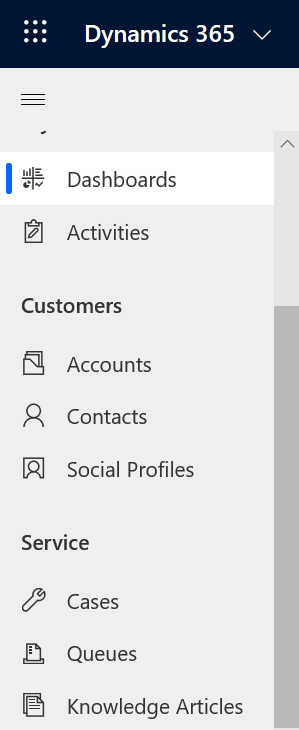Ikasi Customer Service atalaren
Ireki Customer Service atala.
Bezeroentzako arreta-zerbitzuaren atala aplikazioa mahaigaineko arakatzaileetan eta gailu mugikorretan erabil daiteke jakintza-artikuluak eta kasuak kudeatzeko. Customer Service atala ireki dezakezu honako metodo hauetan:
Oharra
Aukera horiek erabilgarri daude Customer Service aplikazioaren sarbide-funtzioa, sistemaren administratzailearen funtzioa edo sistemaren pertsonalizatzailearen funtzioa duten erabiltzaileentzat soilik.
Arakatzailearen mahaigaineko
Dynamics 365 orrian, Argitaratutako aplikazioak eremua, hautatu Customer Service atala.
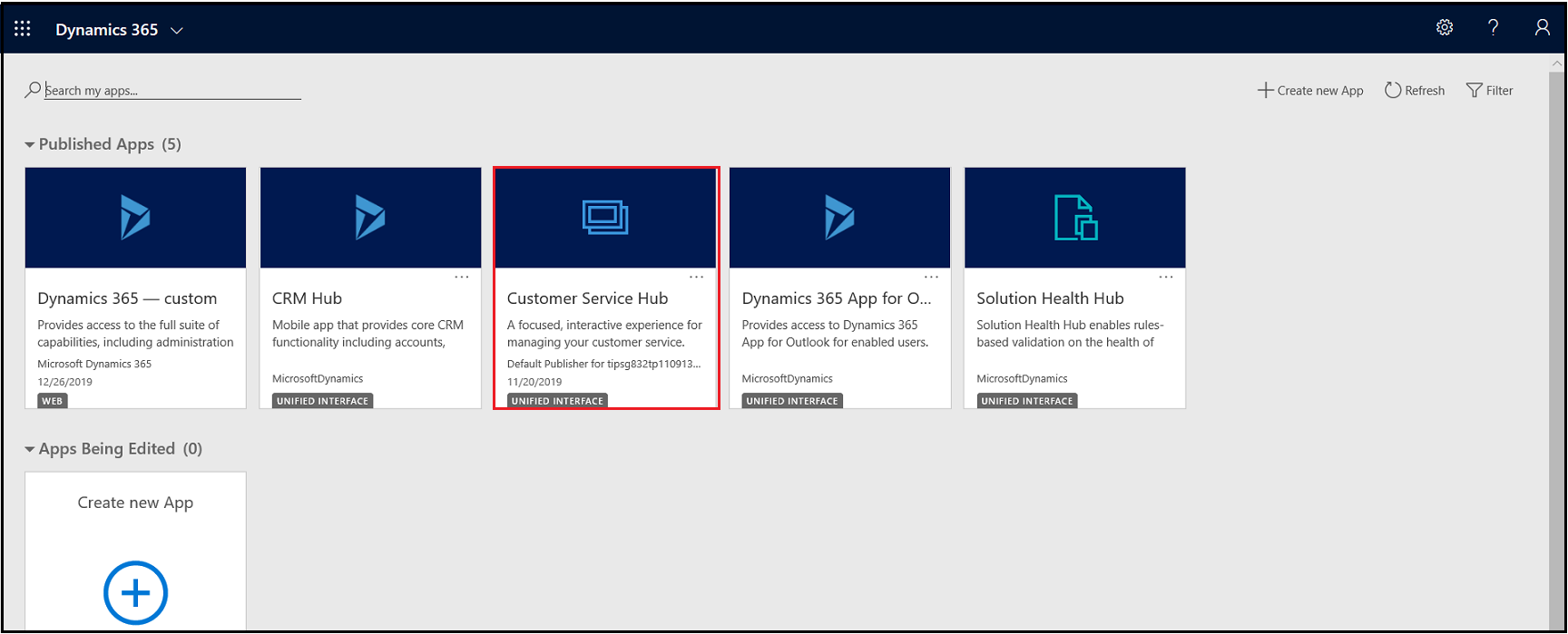
Ezarpenak orrian bazaude, orduan Dynamics 365 bezeroarentzako arreta-zerbitzu guneko mapan, joan aplikazio-aldagailura eta, ondoren, hautatu bezeroarentzako arreta-zerbitzu Hub.
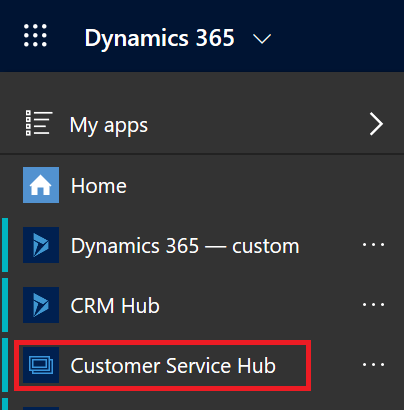
Gailu
Customer Service atalaren aplikazioa atzitzeko gailu mugikorra erabiliz:
- Instalatu Dynamics 365 Customer Service mugikorrerako aplikazioa.
Dynamics 365 bezeroarentzako arreta-zerbitzu mugikorretarako aplikazioa instalatzeko, ikusi Instalatu Telefonoetarako Dynamics 365 eta tabletak
MyApps orrian, hautatu Customer Service atala.
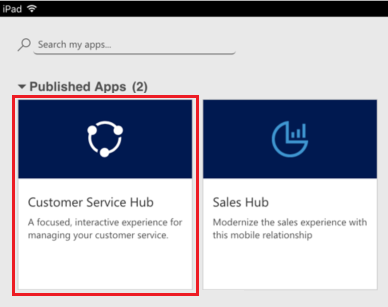
Case Management erregistro motekin, aginte-panelak eta tresnak lan egin
Bezeroarentzako arreta-zerbitzu Hub-en, zure erakunderako bezeroarentzako arreta-zerbitzu erraz kudeatzeko behar duzun guztia aurkituko duzu:
- Panelak
- Jarduerak: mezu Elektronikoak, zereginak, hitzorduak, telefono-deiak, sare sozialetako jarduera
- Kontuak
- Kontaktuak
- Sare sozialetako profilak
- Kasuak
- Queues
- Jakintza-artikuluak
Bezeroarentzako arreta-zerbitzu Hub aplikazioak gune-mapa hobetu batekin dator interfazearen nabigazio erraza ahalbidetzeko. Informazio gehiago: Ulertu guneko maparen nabigazioa.
Guneko maparen nabigazio ulertu
- Hautatu guneko maparen ikonoa
 , hautatu Zerbitzua eta, ondoren, hautatu erregistro mota entitate bat.
, hautatu Zerbitzua eta, ondoren, hautatu erregistro mota entitate bat.
Menuan, hala nola Kontuak, Kontaktuak edo Kasu, erregistro mota bat hautatzen dagozkion bezero-erregistroak (ere esaten Entitate-sareta) zerrenda ikusiko duzu.
Azken aldian irekitako erregistroak ikusteko, hautatu gunearen mapako erregistro motaren alboan dagoen beherako gezia.
Hona hemen erregistro mota entitate bakoitza zertarako erabiltzen den:
- Aginte-panelak bildu guztiak zure gehien datu garrantzitsuak leku bakarrean. Hauta dezakezu aginte-panelak hainbat zure funtziorako.
- Jarduerei esker, zereginen, mezu elektronikoen, hitzorduen, telefono-deien eta antzeko jardueren jarraipena egin dezakezu.
- Kontuak negozioak egiteko kontuan hartzen dituzun enpresak dira.
- Kontaktuei esker, zurekin lan egiten duten bezeroen informazioa kudea eta gorde dezakezu.
- Sare sozialetako profilei esker, kontaktu batek sare sozialetan duen presentzia jarrai dezakezu.
- Kasuei esker, bezeroen eskaera eta arazoen jarraipena egin dezakezu.
- Ilarek zain dituzun kasuen jarraipena egiten ahalbidetzen dizute.
- Jakintza-artikuluek bezeroaren zalantzak, arazoak, oharrak eta soluzioak kapturatzen dituzte, zerbitzuko beste ordezkari batzuek erabili ahal izateko.
Hautatu ...Trebakuntza aukerara joateko eta sartu dokumentazioaren gunean Laguntza-zentroa ikusteko.
Gunearen mapako Zerbitzu-kudeaketa ere atzi dezakezu. Zerbitzu-kudeaketari esker, bezeroarentzako arreta-zerbitzuaren administratzaile-ezarpen guztiak defini ditzakezu Bezeroaren arreta-zerbitzuaren ataleko gunearen mapatik. Hautatu …Zerbitzu-kudeaketa atalera joateko.
Garrantzitsua da
Bezeroarentzako arreta-zerbitzu Hub-eko Zerbitzuen kudeaketa eremua zaharkituta dago. Erabili Customer Service administrazio-zentroa aplikazioa bezeroarentzako arreta-zerbitzu-eko administrazio-zereginetarako.
Hautatu Gogokoak eta Azkenak botoia
 azken ikusitako erregistroak ikusteko edo gogoko gisa ainguratu diren bistak ikusteko.
azken ikusitako erregistroak ikusteko edo gogoko gisa ainguratu diren bistak ikusteko.Gailu mugikor bat erabiltzen baduzu, gunearen mapa bistaratzen da irudi honetan erakusten den modura:
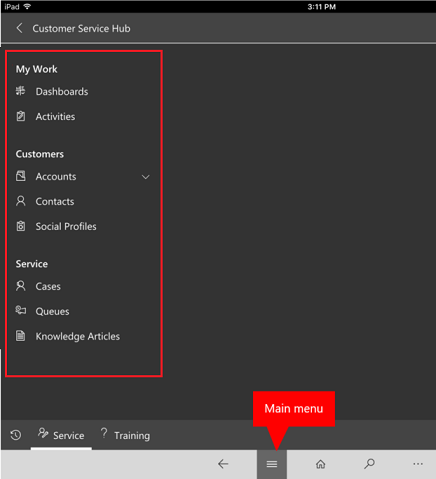
Ireki erregistro mota baten aginte-panel lehenetsia
Erregistro mota jakin baten erregistroen zerrendan zaudenean, hautatu komando-barrako Ireki panelak aukera entitatearen panel lehenetsira aldatzeko.
Itzuli erregistro-zerrendan, hautatu Ireki Ikuspegiak komando-barran.
Informazio gehiago: Erabili panel interaktiboak zerbitzu-kasuak modu eraginkorrean kudeatzeko
Nabigatu erregistroetan eta orrietan zehar
Erregistro bat ikusten ari zarenean:
Hautatu eta zabaldu Ireki erregistro multzoa beste erregistro batzuk ikusteko.
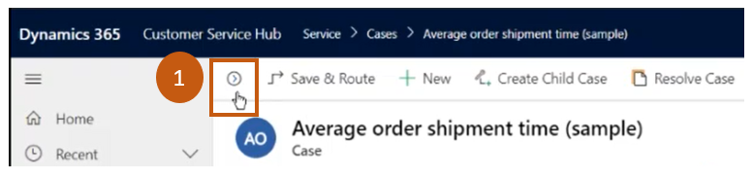
Alboko bat panela non ikus dezakezu erregistro gehiago irekitzen da. Panelean bertan hauta dezakezu erregistroak eta beren xehetasunak ikus ditzakezu.
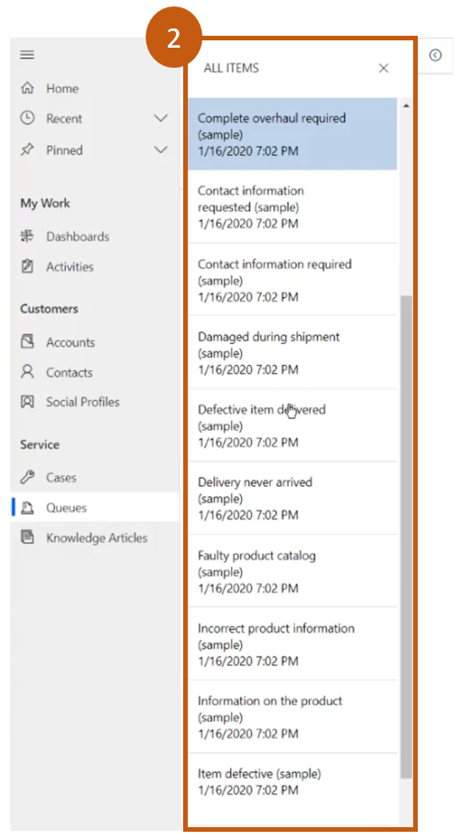
Oharra
Erregistroa Ireki Ezarri aukera ez dira pantaila tamainak comparatively txikiagoa jarri batekin mugikorretan erabilgarri.
Informazio gehiago: Sortu eta kudeatu ilarak
Sortu bizkor erregistroak
Erregistroak azkar sortzeko informazio oinarrizkoena soilik betez, hautatu nabigazio-barran dagoen Berria botoia
 .
.Eskupekoa
Gailu mugikor batean, nabigazio-barran, sakatu
 eta, ondoren, sakatu Sortu azkarreko menua.
eta, ondoren, sakatu Sortu azkarreko menua.
Bidali esteka bat posta elektronikoz
Erregistroak estekak mezu dezakezu, zure lankideek bizkor aurki dezakezu erregistro horien estekak hautatuz. Erregistroak estekak mezu elektroniko, erregistro bat edo gehiago hautatu zerrendan eta komando-barran, hautatu esteka bat mezu Elektroniko. Lehenetsitako posta bezeroaren erregistro hauek estekak batekin irekiko da. Hartzaileak duzun baimena duten erregistro guztiak edukia ikusiko.
Ezagutu zure inprimaki berriak
Inprimakiak diseinatutako garrantzitsua bezeroen zerbitzuen zereginak eta ekintzak osatu leku bakarrean azkar kudeatzeko laguntzeko.
Inprimaki baten osagai ezberdinak ondorengo ataletan azaltzen dira.
Negozio-prozesuak
Customer Service atalean, kasu- eta jakintza-artikuluen kasuen inprimakiek prozesu-barra bat dute (negozio-prozesuaren fluxua ere deitua); barra hau agertzen da erregistroa lehen aldiz gordetzen duzunean.
Prozesu-barran prozesuaren fasea hautatu osatzeko fasea duen eragina urratsak ikusiko duzu. Tresna-barran fasea bandera piztuta ari bazara fasea adierazten du. Fase aktiboaren hautatzen baduzu, ikus ditzakezu, Hurrengo Fasera prozesua hurrengo fasera mugitu botoia.
Negozio-prozesuaren fluxu baten faseak modu mugikor batean bistaratu ez ezik, modu atrakatuan ere bistara daitezke. Faseak lerroka ditzakezu diseinu bertikal batean, eragiketarekin jarraitu ahal izateko eman behar diren urratsak erraz ikusteko. Halaber, aukerako urrats bat gehi dezakezu negozio-prozesuaren fluxuan, eta hori abiarazteko irizpideak zehatz ditzakezu.
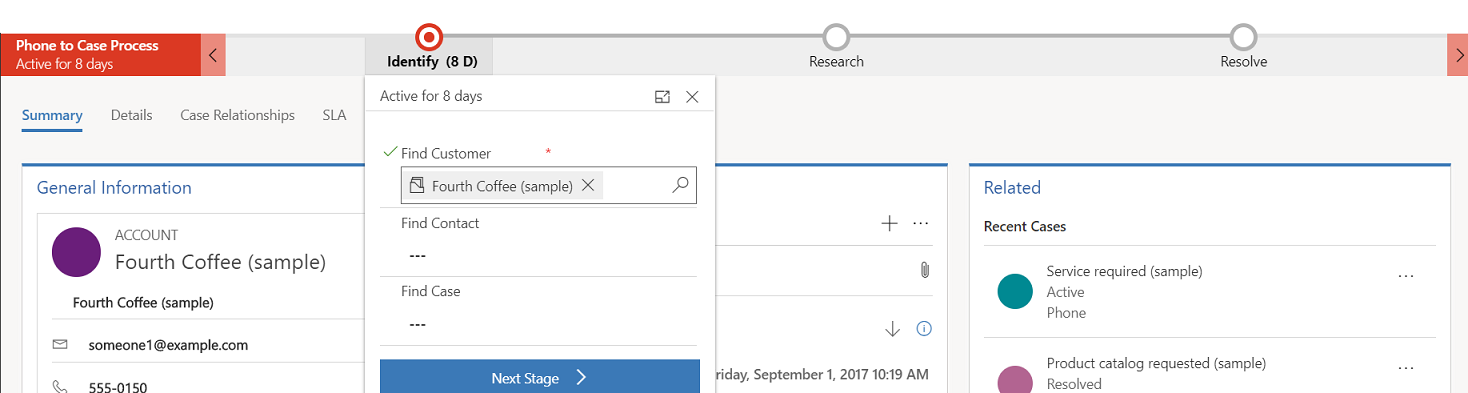
Prozesu bat baino gehiago jarraitu behar baduzu, batetik bestera alda dezakezu komando-barran Prozesua>Aldatu prozesua hautatuta eta, ondoren, prozesua hautatuta. erabili nahi duzun. Edo prozesua uztea aukera dezakezu, ez bada aplikatzen.
Negozio-prozesuaren fluxuko entitateak hainbat oinarrituta aplikatzen zaie, kasu edo jakintza-artikulu bat duzunean, muga hauek aplikatuko dira:
Hainbat entitate oinarrituta negozio-prozesuaren fluxua inprimakian bistaratzen ez.
Modura Aldaketa Prozesu aukera soilik erakutsiko negozio-prozesuaren fluxu entitate bakarra oinarrituta.
Soilik entitate anitzeko negozio-prozesuaren fluxuak, entitateen badaude, modura Aldaketa Prozesu aukera ez da erabilgarri egongo.
Inprimakiaren fitxak
Kasu-inprimaki bakoitzak fitxa bat edo gehiago ditu. Modu lehenetsian, Laburpena fitxa bezero buruzko informazioa erakusten du, bezeroari eta bestelako bezeroekiko interakzioak erlazionatutako erregistroak. Hainbat fitxa hauta ditzakezu erregistro bati buruzko bestelako xehetasunak idazteko edo ikusteko.
Jarraian kasu-inprimakian fitxek duten itxuraren adibide bat adierazten da.
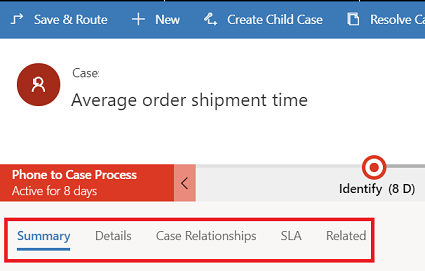
Taula honek erregistro mota bakoitzeko eta erakutsi dute erregistro jakin batean informazioa fitxa lehenetsia zerrendatzen dira.
| Erregistro mota | Fitxa lehenetsiak |
|---|---|
| Kasua | Laburpena. Bezero-txartela, interakzioaren kronologia eta Erlazionatuta sekzioa ditu. Xehetasunak. Kasuaren xehetasunak, beste xehetasun batzuk eta erantzun kasuaren xehetasunak egiten ditu. Kasu-erlazioak. Bateratutako kasuak, haurren kasuak eta lotutako jakintza artikuluak erakusten ditu. Bigarren mailako kasuen zerrendako uneko kasuari bigarren mailako beste kasu bat gehi diezaiokezu. Ere, kasuari lotutako knowledge artikuluen zerrenda erakusten du. SLA. Kasurako jarraitutako SLAren KPI bakoitzerako sortutako erlazionatutako SLAren KPI Instantzia-erregistroak erakusten ditu. Erlazionatutakoak. Lotutako entitateak erakusten ditu, hala nola jarduerak eta konexioak. |
| Account | Laburpena. Bezero-txartela, interakzioaren kronologia eta Erlazionatuta sekzioa ditu. Xehetasunak. Beste xehetasun batzuen jarraipena egiten du, hala nola, enpresaren profila, marketinaren xehetasunak, harremanetarako hobespenak eta fakturazioa eta bidalketa. Erlazionatutakoak. Ohiko entitateak erlazionatutako erakusten du. |
| Jarri harremanetan | Laburpena. Bezero-txartela, interakzioaren kronologia eta Erlazionatuta sekzioa ditu. Xehetasunak. Beste xehetasun batzuen jarraipena egiten du, hala nola informazio pertsonala, marketinaren xehetasunak, harremanetarako hobespenak eta fakturazioa eta bidalketa. Erlazionatutakoak. Ohiko entitateak erlazionatutako erakusten du. |
| Ekintzak | Jarduera-inprimakiek Task izeneko fitxa erakusten dute dagozkien jarduerarako eta Erlazionatutako fitxa bat entitate arruntentzat. |
| Jakintza-artikuluak | Edukia. Aukera ematen dizu, idazteko eta artikuluaren edukia editatu. Laburpena. Oinarrizko ezarpenak, argitalpen-ezarpenak eta erlazionatutako erregistroak jarraitzen du. Analisiak. Ikustaldi-kopurua eta artikuluan erabilitako kasu-zerrenda erakusten ditu. Erlazionatutakoak. Ohiko entitateak erlazionatutako erakusten du. |
| Sare sozialetako profilak | Sare sozialetako profila. Informazio orokorra eta profil sozial erlazionatuak bai sare sozialeko profilaren xehetasunak kapturatzen du. Erlazionatutakoak. Ohiko entitateak erlazionatutako erakusten du. |
kontaktu-txartela
Ikusi bezeroaren puntu ahulen ikuspegi osoa bezero-txartelean. Txartel hori erabilgarri dago Informazio orokorra sekzioan, Laburpena fitxan.
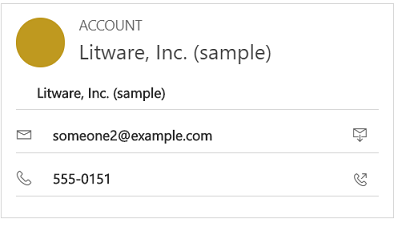
Irudi bat gehi dezakezu, kontu edo kontaktu-erregistro batean, Dataverse-n, eta informazioaren teknologiak-txartel hau agertuko da. Erabili skype-Ko negozio – IP telefono-zerbitzuen Kontaktu-txartela batetik bezeroei deiak egin dezakezu.
Kontu-erregistroetarako, txartelak zure kontuarekin lotutako kontaktu nagusiarekin harremanetan jartzeko xehetasunak erakusten ditu. Erregistroen kontaktu-txartela agertuko kontaktuaren bada bezero balioa kasu inprimakian.
Lan egin ilarekin
Erabili ilarak zure lanaren egoera antolatzeko, lehenesteko eta kontrolatzeko. Dynamics 365 bezeroarentzako arreta-zerbitzu-en, ilarak osatu behar den edo ekintzaren bat behar duen edozer gordetzeko erabiltzen diren edukiontziak dira. Adibidez, ilarak erabil ditzakezu zeregin bat burutzeko edo kasu bat ixteko. Ilarak sortzeari eta kudeatzeari buruzko informazio gehiago lortzeko, ikus Ilarak sortu eta kudeatu.
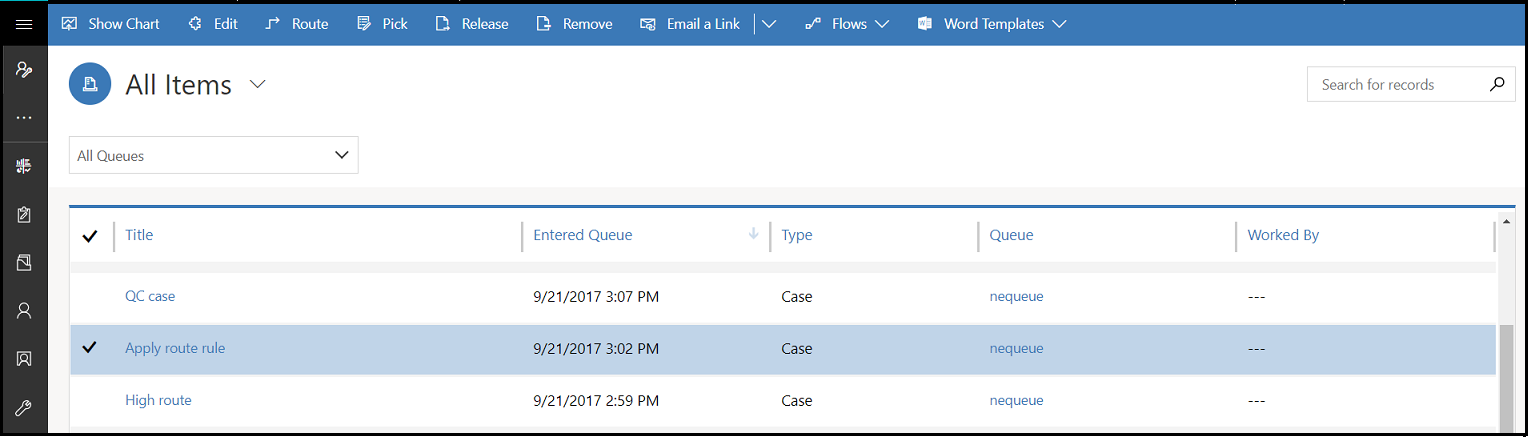
Kasu bat ilara batean nola gehitzen den jakiteko, ikus Gehitu kasu bat ilara batean.
Gunea ulertu
Gune berri bat sortzeko, Bilaketa aurreratua![]() ra joan behar duzu. Ondoren, beste entitate inprimakiak pertsonaliza ditzakezu (adibidez, kontua) gune eremua gehituz.
ra joan behar duzu. Ondoren, beste entitate inprimakiak pertsonaliza ditzakezu (adibidez, kontua) gune eremua gehituz.
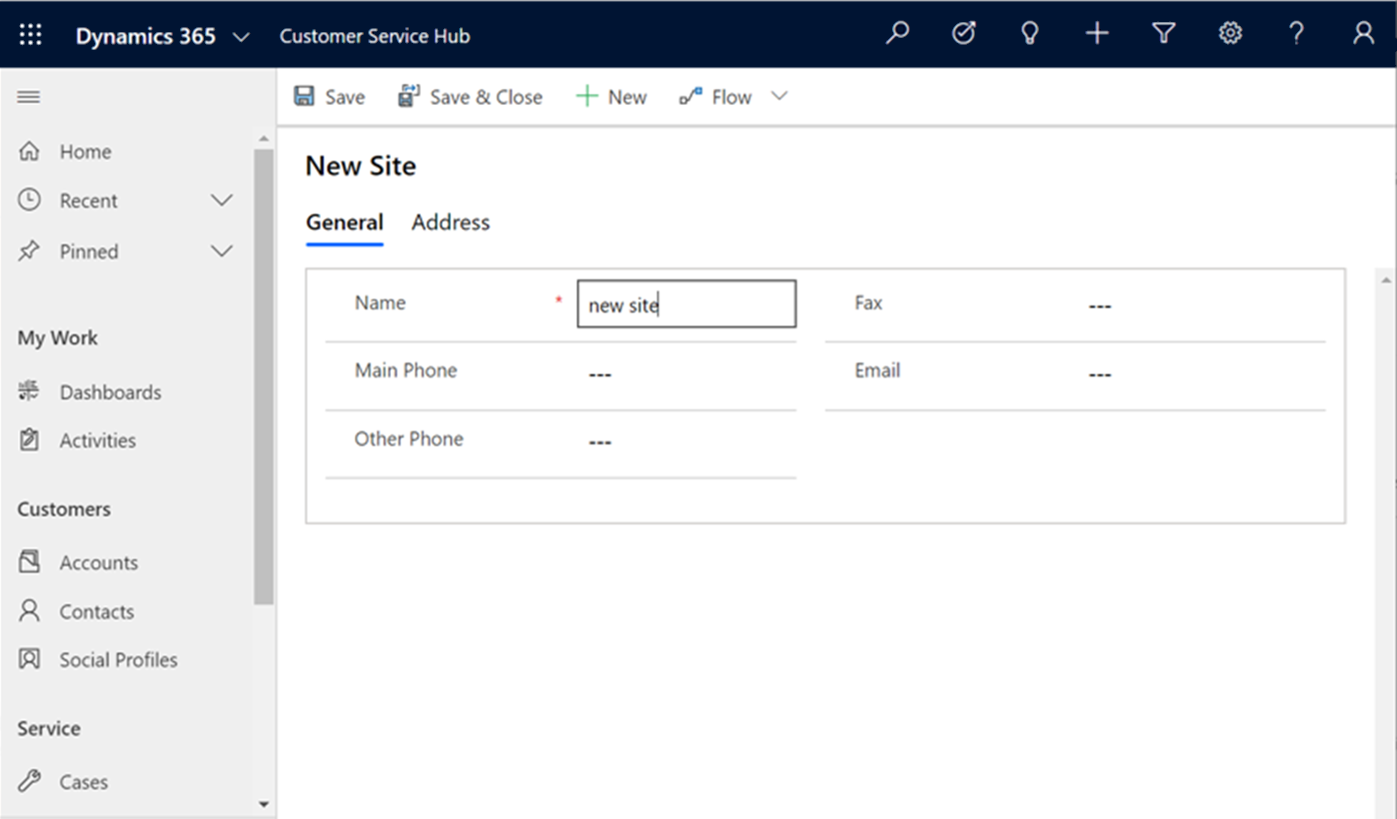
Ulertu instalazioa/ekipamendua
Instalazio/Ekipo berri bat sortzeko, Bilaketa aurreratua![]() ra joan behar duzu, non Instalazioa/Ekipoa sor dezakezun.
ra joan behar duzu, non Instalazioa/Ekipoa sor dezakezun.
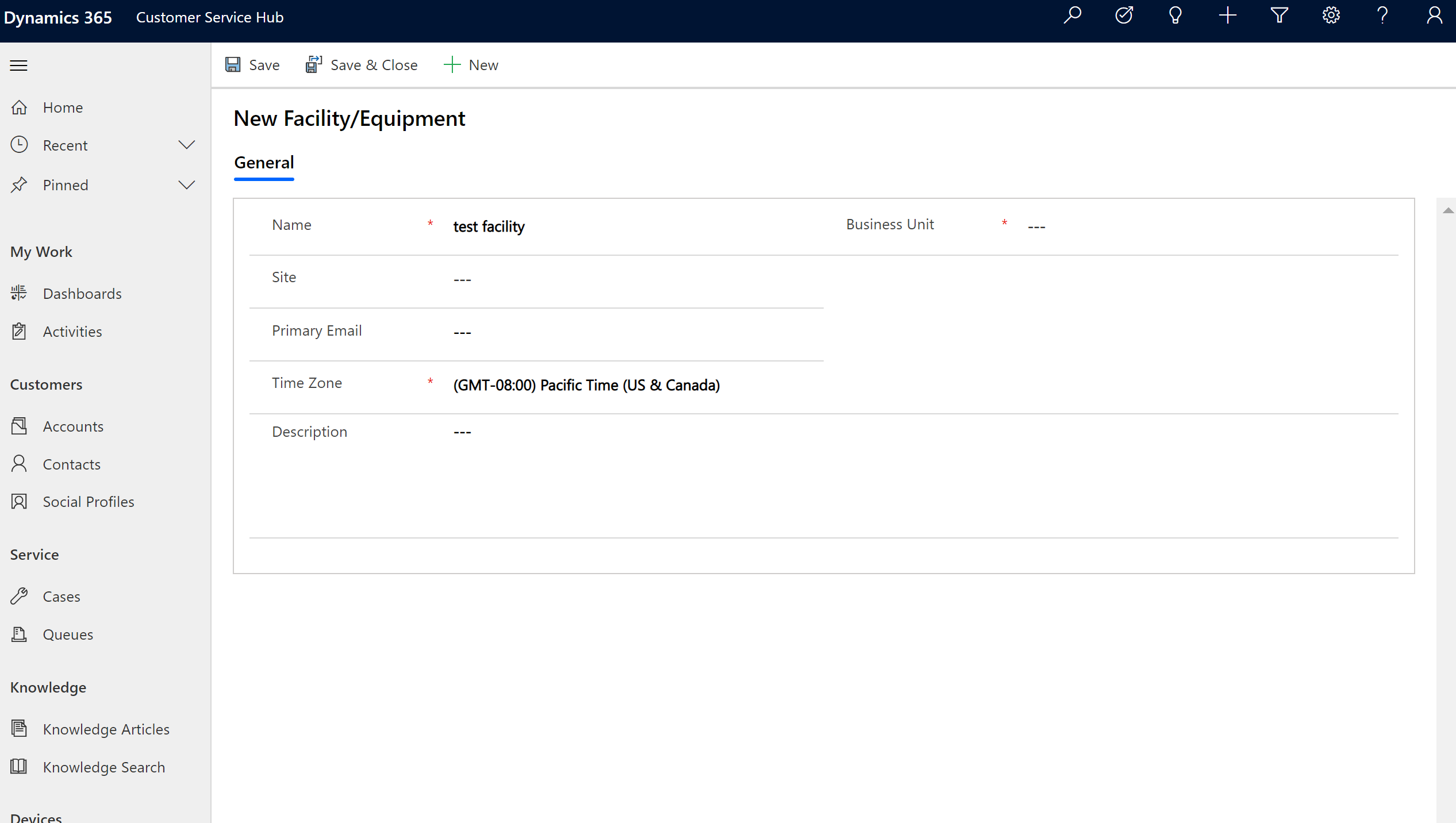
Erlazionatutakoaren sekzioa
Erlazionatutakoa atalean (Erreferentzia-panel gisa ere ezagutzen dena), erabili fitxa bertikalak uneko erregistroarekin erlazionatutako erregistroak ikusteko. Lehenespenez, sekzioa gaituta dago kontu-, kontaktu-, kasu- eta jakintza-artikuluaren erregistroetarako. Zure pertsonalizatzaileak esperientzia interakziorako gaituta dauden entitate guztiak (entitate pertsonalizatuak barne) gehi ditzakezu sekzio hau. Erreferentzia-panel modeloek gidatutako aplikazioetan ere eskuragarri dago. Informazioa lortzeko, ikusi Erreferentzia-panel modeloek gidatutako aplikazioetan.
Modu lehenetsian, lehen kasu-erregistro bat Erlazionatutako atalean fitxan Azken kasuak eta eskubideak erakusten ditu uneko kasu-erregistroa lanean ari zarenean eskubideak.
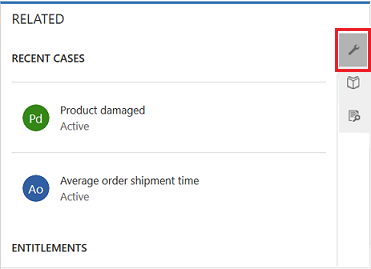
Bigarren fitxako Erlazionatutakoa sekzioa Jakintza-artikuluen bilaketa da kasu-erregistroa. Knowledge Base-ko Bilatu fitxa aukera ematen dizu, kasu bat ebazteko dagokion jakintza-artikuluak. Bertan zereginena automatikoa iradokizunak ikusteko. Bilaketa-emaitzak Argitaratuta, Zirriborroa edo Approved dauden artikuluak on the basis of iragazkiak egin ditzakezu. Informazio gehiago lortzeko, ikus Bilatu ezagutza-artikuluak.
Atalean, Erlazionatutako erregistro-bistaratzen kasu hirugarren fitxa Antzeko Kasuak. Hautatu ... jarraitu edo ez jarraitu kasua eta beste aukera batzuk arakatzea erregistro batean.
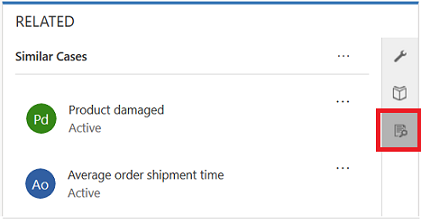
Ikusi bideo hau Bezeroentzako arreta-zerbitzuaren ataleko Erreferentzia-panelari buruz gehiago jakiteko:
Oharra
Konfigura ditzakezu konponduko dituzten arauak antzeko kasuak automatikoki iradokizunak arabera ikusteko. Informazio gehiago lortzeko, ikus Erabili antzekotasun-arau aurreratuak antzeko kasuen iradokizunak ikusteko.
Era berean,
- Kontuak erregistroetarako, Kontaktuak, Azken abaguneak, Azken kasuak eta Eskubideak ikus ditzakezu Erlazionatutakoa sekzioan.
- Kontaktuak erregistroetarako, Erlazionatutakoa sekzioak Azken abaguneak, Azken kasuak eta Eskubideak bistaratzen dira.
- Jakintza-artikuluak erregistroetarako, hautatu artikulu bat eta joan Laburpena fitxara Erlazionatutako Informazioa panela ikusteko. Ikuspegi honetan artikulu baten Erlazionatutako bertsioak, Erlazionatutako itzulpenak, Erlazionatutako kategoriak, Erlazionatutako artikuluak eta Erlazionatutako produktuak ikus ditzakezu.
Oharra
Zure sistema-administratzaileak edo pertsonalizatzaileak aukera dezake Erlazionatutakoaren sekzioa formularioan txertatu ala ez. Horiek ere ireki erabaki dezakezu zer, erlazionatutako datu-inprimaki bakoitzaren atalean bistaratu behar.
Erreferentzia-panelaren birfluxua
Customer Service atala mahaigaineko arakatzaileetan eta mugikorretarako gailuetan erabil daiteke. Zoom-mailaren eta hub interfazera sartzen ari zaren sistemaren bereizmenaren arabera, erreferentzia-panel-ek fitxak eta erregistroak doitzen ditu esperientzia ezin hobea izateko.
Adibidez, arakatzaile batean duzu handiagotu % 100 kentzen edo gehiago, baduzu fitxa lortu docked moduentzako-panela.
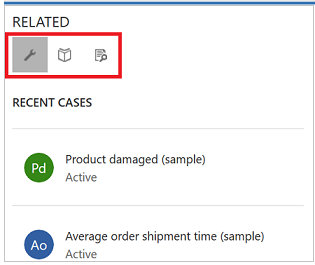
Era berean, duzu txikiagotu 60 70% honi buruz, baduzu erregistroak sareta inprimakian agertuko.
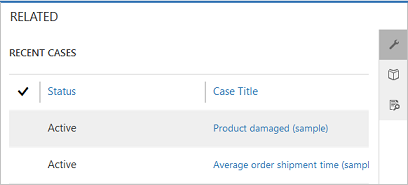
Jarduerak ulertu
Zuk edo zure taldeak burutzeko, bezeroekin harremanetan jartzen da zereginak dira jarduerak. Jarduera egutegi batean sar daitekeen edozein ekintza da eta denbora-dimentsioak dituena (hasiera-ordua, amaiera-ordua, muga-eguna eta iraupena) ekintza hori noiz gertatu den edo noiz gertatuko den zehazten laguntzen dutenak.
Adibidez, bezero batekin dituzten telefono-deiak erregistro bat, edo zerrenda moduan dezakezu jakin bat arazo eztabaidatu buruz, bezero batekin, attend behar hitzorduak. Sor ditzakezu jarduerak zeure buruarentzako, edo beste zerbitzu reps esleitu.
Dynamics 365 Customer Service-n, hurrengo jarduerak onartzen dira:
- Bidali mezu elektronikoa
- Zeregina
- Hitzordua
- Telefono-deia
- Sare sozialetako jarduerak
Oharra
Sortu eta editatu aplikazioan bezeroarentzako Arreta-Zerbitzuaren Txokoaren arakatzaile batean konfiguratzen mahaigaineko mezu elektronikoak. Mezu elektronikoak irakurtzeko soilik dira aplikazioan.
Irekitako jarduerak
Customer Service atalaren gunearen mapan, hautatu Zerbitzua>Jarduerak. Nire Jarduerak ikuspegia bistaratuko da.
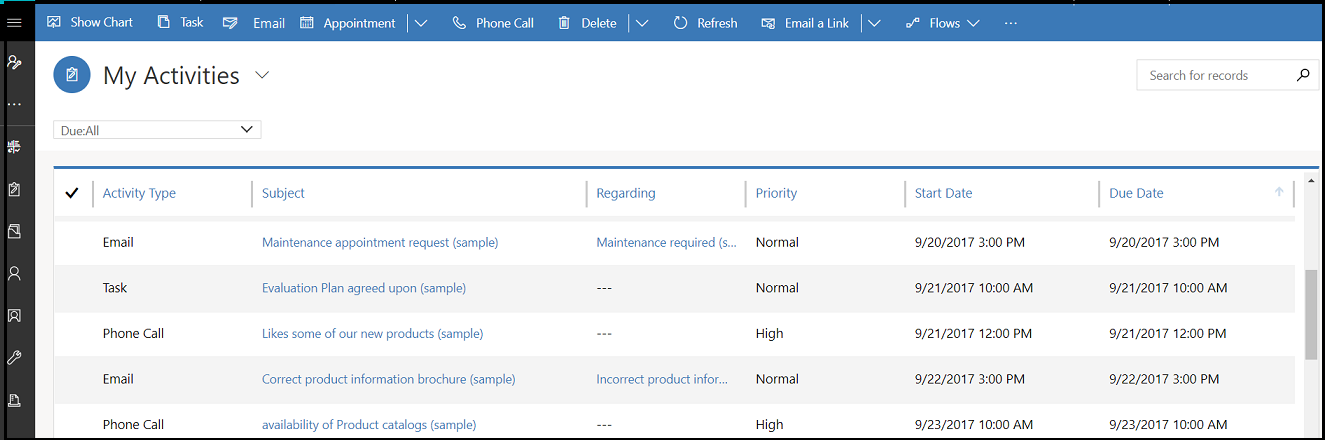
Hautatu
 nabigazio-barran Jarduerak ra joateko, jarduera berri bat azkar gehitzeko.
nabigazio-barran Jarduerak ra joateko, jarduera berri bat azkar gehitzeko.Hautatu Nire jarduerak hainbat jardueren ikuspegien artean aldatzeko.
Hautatu Epemuga menua laster iraungiko diren edo jada iraungi diren jardueren zerrenda bat ikusteko.
Jarduera berri bat bezala berriak sortzeko aukerak barra komando arakatzea Zeregina, Posta, Hitzordua, edo Telefono-dei.
Adibidez: mezu elektroniko berri bat sortzeko, hautatu Posta batetik komando-barran. Mezu Elektroniko Berri jarduera-inprimaki bistaratuko da.
Hautatu … aginte-barran eta joan Ireki aginte-panelak aukerara, jardueren aginte-panela zuzenean irekitzeko.
Jarduera baten egoera ikusteko, hautatu jarduera erregistroa. Egoera jarduera inprimakiaren beheko ezkerreko izkinan bistaratzen da.
Txertatu ezagutza artikulua mezu elektroniko batean
Mezu elektroniko bat lantzen ari zaren bitartean, bezeroei azkar lagundu diezaiekezu mezu elektronikoan sartu beharreko jakintza-artikulu garrantzitsuak bilatu eta hautatuz. Artikulua eta / edo esteka bat partekatu dezakezu zure mezuaren gorputzean.
Jakinarazpen artikulu bat mezu elektroniko batean sar dezakezu Dynamics 365 Customer Engagement (on-premises) 9.1. Informazio gehiago: Eginbide berriak hemen Dynamics 365 Customer Engagement (on-premises)
Zirriborroa egiten ari zaren posta elektronikoko inprimaki batean, jarri kurtsorea ezagutza-artikulua edo haren esteka jarri nahi duzun tokian, eta, ondoren, hautatu Txertatu ezagutza-artikulua.
Aukeratu ezagutza artikulua txertatzeko pantaila bistaratzen da.

Bilatu barne hartu nahi duzun artikulua. Ezagutza-artikuluak bilatzeari buruzko informazio gehiago lortzeko, ikus Bilatu ezagutza-artikuluak bezeroarentzako arreta-zerbitzu Hubn.
Erabilgarri dauden artikuluen zerrenda bat agertzen da. Bilaketaren emaitzetan artikulu bat hauta dezakezu aurrebistako panelean ikusteko.
Sartu nahi duzun artikulua aurkitu duzunean, egin ekintza hauetako bat:
Artikulua posta elektronikoan txertatzeko, hautatu Edukia txertatu hautatu artikulua bilaketa-emaitzetan edo artikuluaren aurrebistako panelean, hautatu Sartu artikuluaren edukia panelaren goialdean. Horrek edukia posta elektronikoaren gorputzean sartuko du eta Aukeratu ezagutza artikulua txertatzeko orria.
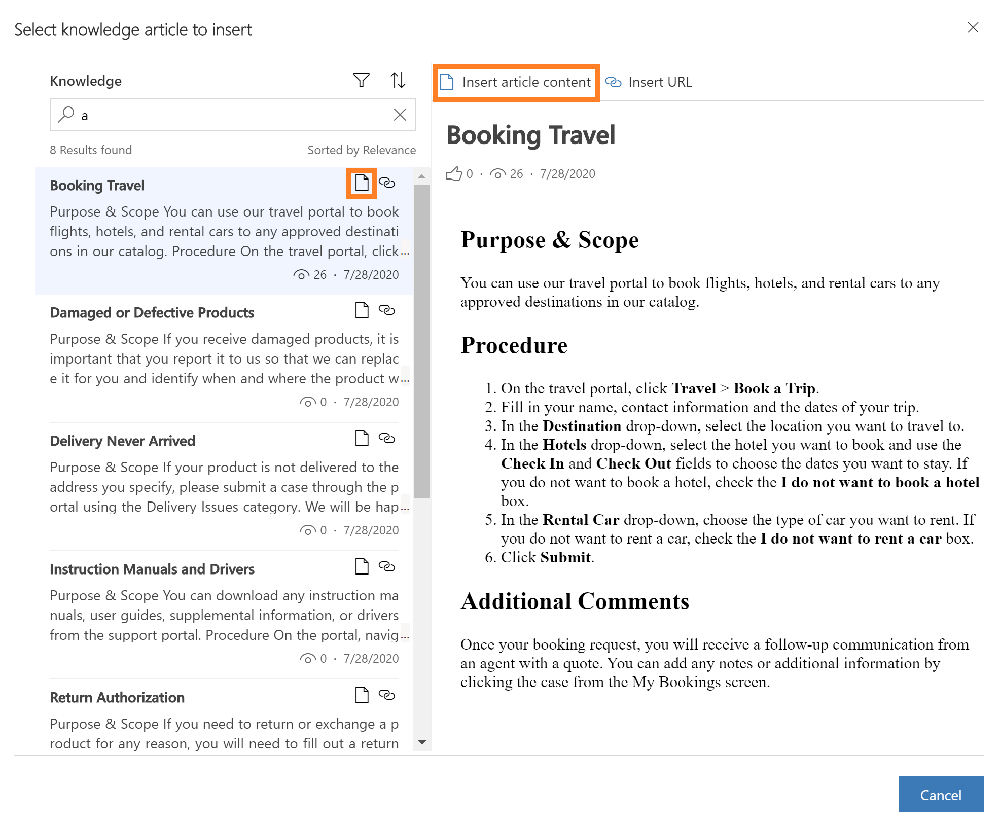
Oharra
- Ezagutzen den artikulua testu aberatsen editorearen aukerak erabiltzeko gaituta dagoen eremuan txertatzeko, lehenik eta behin, testu aberatsaren editorea pertsonalizatua konfiguratu behar duzu eremurako. Konfigurazio honi buruzko informazio gehiago lortzeko, ikus Pertsonalizatu posta elektronikoaren esperientzia.
- Eremu bat baino gehiago gehitzen badituzu eta hautatu Txertatu ezagutza artikulua, lehenespenez, ezagutza artikulua inprimakiko lehen eremuan txertatzen da.
Zure administratzaileak URL formatua onartzen duen kanpoko ataria konfiguratu badu, esteka bat jar dezakezu. Informazio gehiago lortzeko, ikus Konfiguratu ezagutzaren kudeaketa (bezeroarentzako arreta-zerbitzu Hub). Artikulua esteka gisa posta elektronikoan txertatzeko, hautatu URL hautatu artikulua bilaketa-emaitzetan edo artikuluaren aurrebistako panelean, hautatu Txertatu URL panelaren goialdean. Horrek esteka artikulura gorputzean sartuko du eta Aukeratu ezagutza artikulua txertatzeko orria.
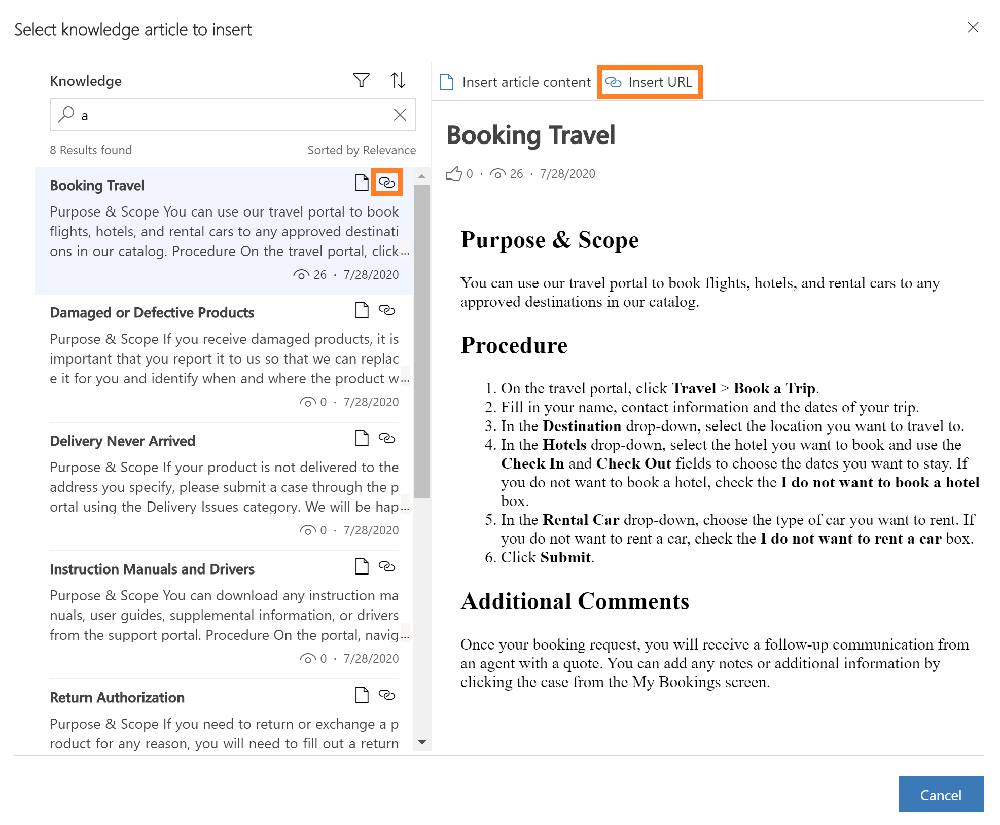
Sortu eta kudeatu ilarak
Erabili ilarak zure lanaren egoera antolatzeko, lehenesteko eta kontrolatzeko. Dynamics 365 bezeroarentzako arreta-zerbitzu-en, ilarak osatu behar den edo ekintzaren bat behar duen edozer gordetzeko erabiltzen diren edukiontziak dira. Adibidez, ilara bat erabil dezakezu zeregin bat burutzeko edo kasu bat ixteko. Ilarak sortzeari eta kudeatzeari buruz gehiago jakiteko, ikus Ilarak sortu eta kudeatu.
Ilaren bilaketa-ikuspegia
Customer Service atalaren gunearen mapan, hautatu Zerbitzua>Ilarak. Ilarak ikuspegia bistaratuko da.
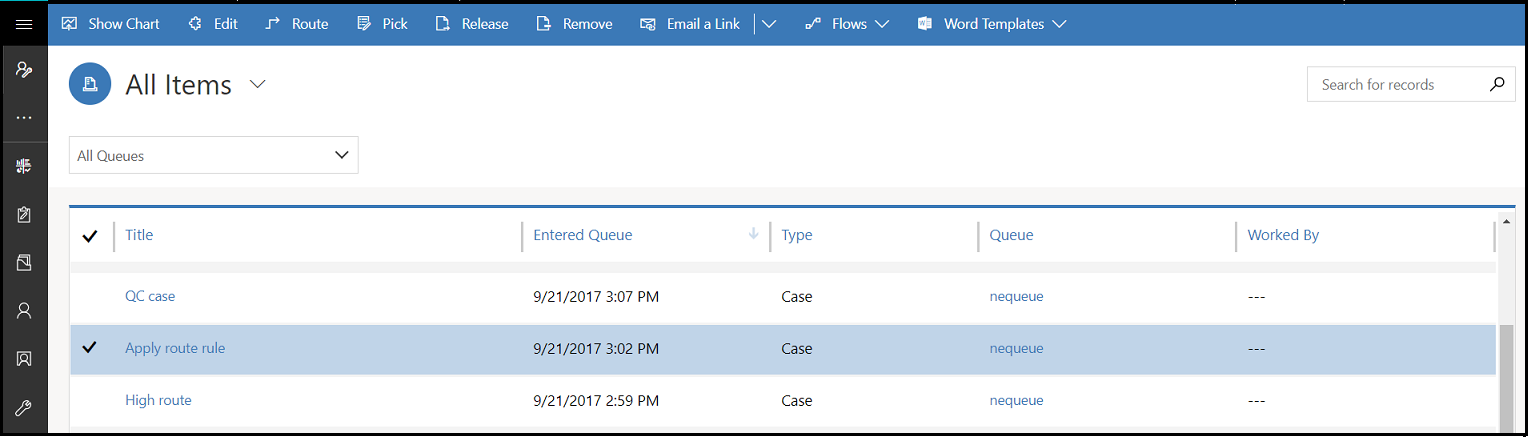
- Erabili goitibeherako zerrendak artean ilarak ikuspegia hainbat hainbat ilarak aldatu.
- Hautatu erregistro bat ilara ikuspegian:
- Editatu erregistroa
- Ireki erregistroa
- Aukeratu erregistroa Eremu hori zuri esleituko eta zure ilarara mugituko dira.
- Argitaratu erregistroa Elementua(k) ilararen jabeari esleituko zaizkio berriro beste kide batzuek har ditzaten
Kasu bat ilara batean nola gehitzen den jakiteko, ikus Gehitu kasu bat ilara batean.
Sortu gune berria
Gune berri bat sortzeko, joan Bilaketa aurreratua![]() ra. Ondoren, beste entitate inprimakiak pertsonaliza ditzakezu (adibidez, kontua) gune eremua gehituz.
ra. Ondoren, beste entitate inprimakiak pertsonaliza ditzakezu (adibidez, kontua) gune eremua gehituz.
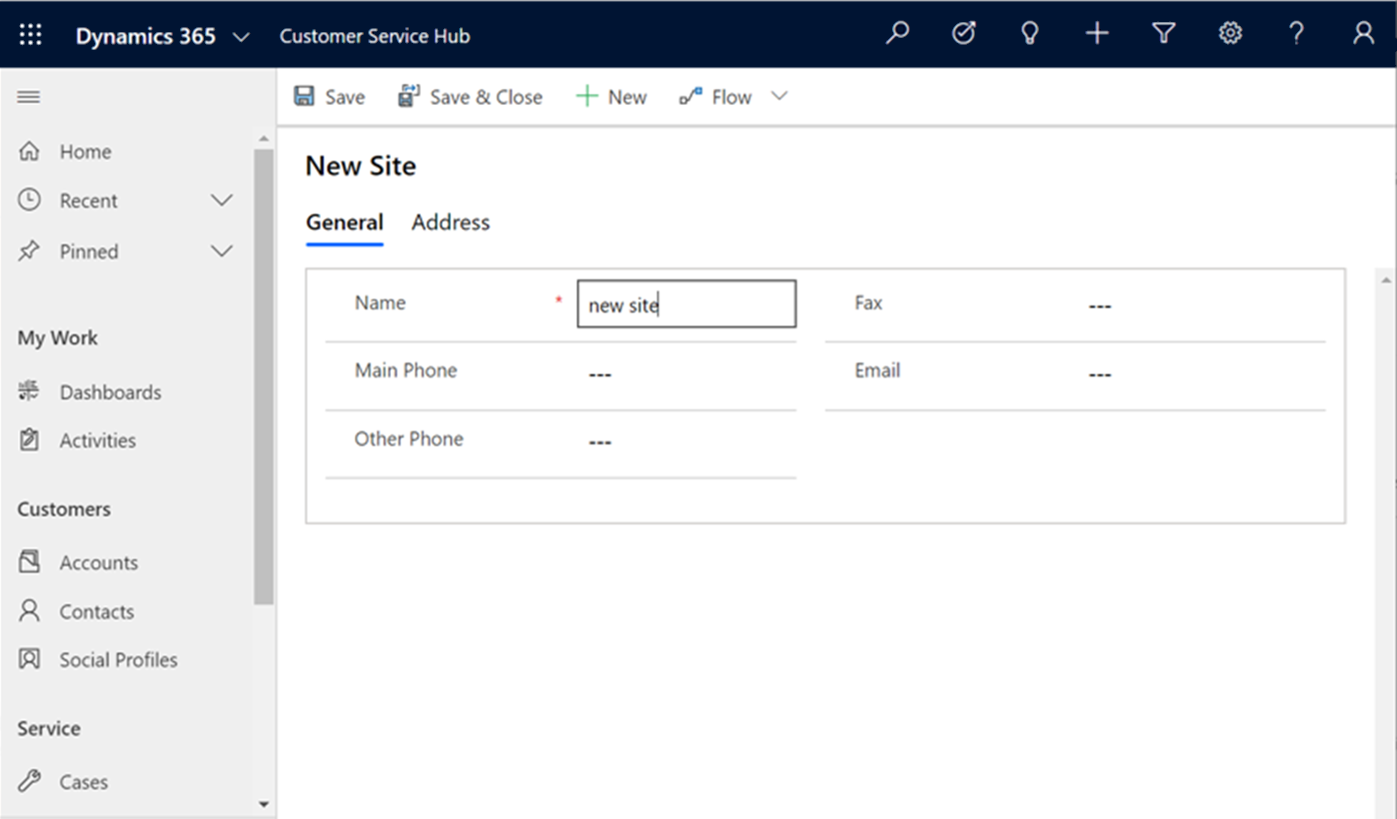
Sortu instalazioa/ekipamendua elementua
Instalazio/Ekipamendu berri bat sortzeko, joan Bilaketa aurreratua![]() ra, non Instalazioa/Ekipoa sor dezakezun.
ra, non Instalazioa/Ekipoa sor dezakezun.
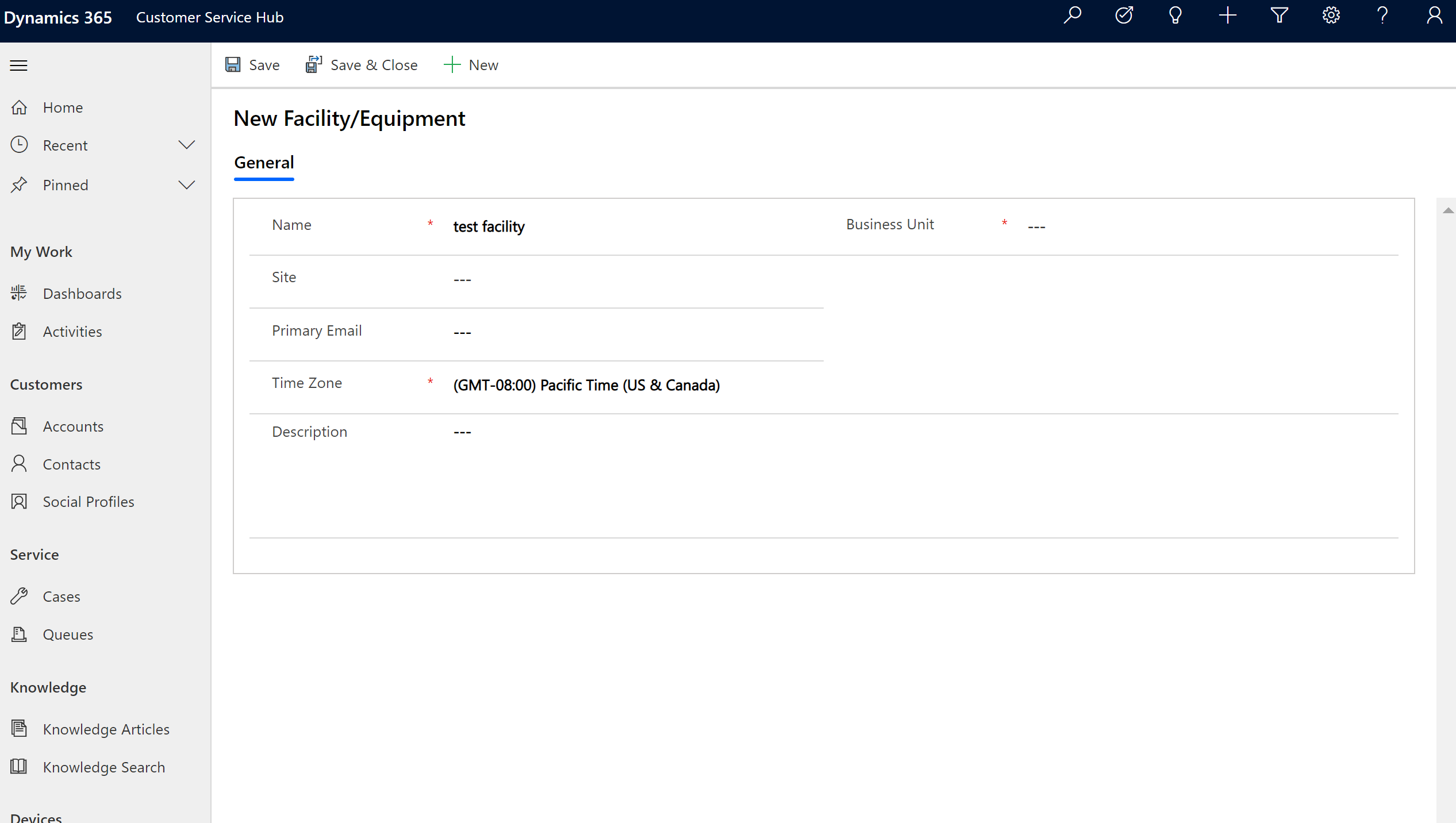
Ikusi ere
Sortu eta diseinatu inprimakiak bezeroarentzako arreta-zerbitzu Hub-erako
Jarraitu zure kasuak modu eraginkorrean eta haiekin azkar jokatu
Oharrak
Laster erabilgarri: 2024an, GitHub-eko arazoak edukiari buruzko oharrak bidaltzeko mekanismo gisa kenduko dugu apurka-apurka, eta oharrak bidaltzeko sistema berri batekin ordeztuko. Informazio gehiagorako, ikusi: https://aka.ms/ContentUserFeedback.
Bidali eta ikusi honi buruzko oharrak: